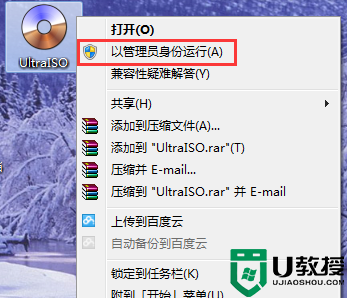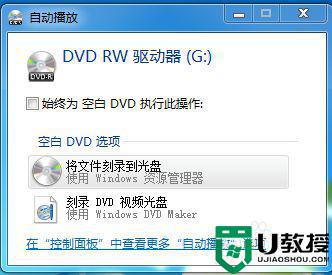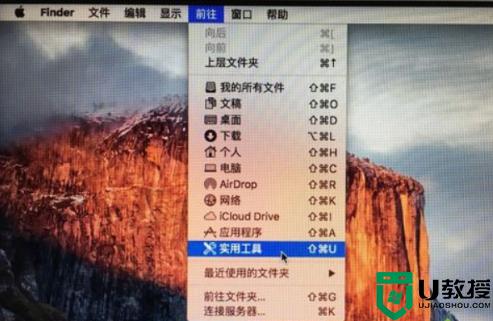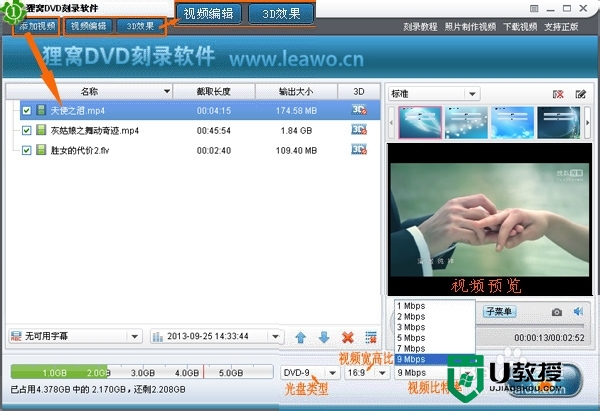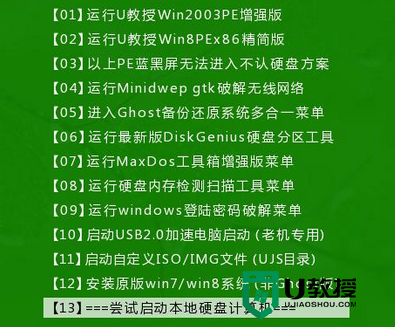w10电脑系统安装盘怎么刻录【图文教程】
WIN10系统出来下载下来了,如果想在其它的电脑上安装使用DVD光盘启动安装是一个不错的选择,官方提供的是ISO光盘映像文件这样直接可以刻录到空白DVD中。但是这个前提是需要有这两样东西DVD-RAM和空白DVD。下面看看w10电脑系统安装盘怎么刻录。
具体方法如下:
1、在录刻的时候建议先把空白的DVD放到光驱内。WIN10的安装ISO文件有3G左右。所以一定要是DVD的光盘。

2、虽然系统中的自带的刻录软件,但是操作起来都不是很方便,建议下载安装一个【UltraISO】安装成功后的图标如下图所示:

3、进入软碟通的界面点击【工具】------【刻录光盘映像】
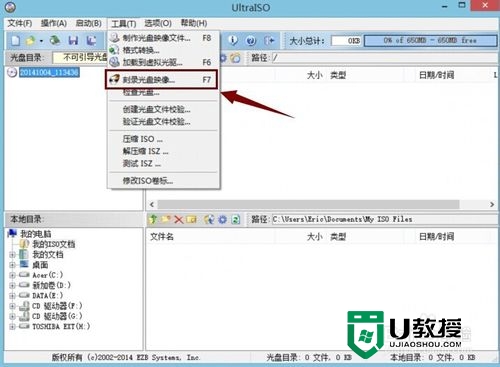
4、进入刻录光盘映像界面,在映像文件处点击三点。
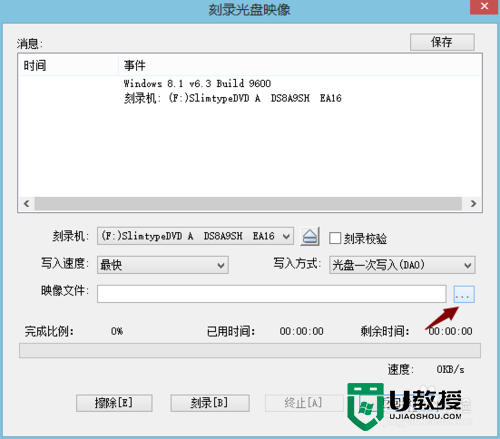
5、选择你在官方网站上下载的WIN10 IOS文件。点击【打开】
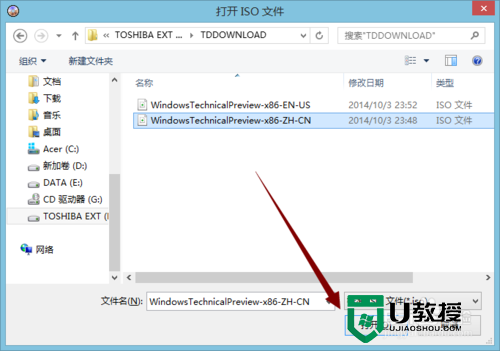
6、点击刻录之前你可以设置一下写入速度,一般的情况下如果光盘的质量好一点刻快一点也是可以的。 这类的系统光盘写入方式。建议选光盘一次写入。还有如果光盘的质量不是很好,建议把刻录校验勾上。最后点击【刻录】
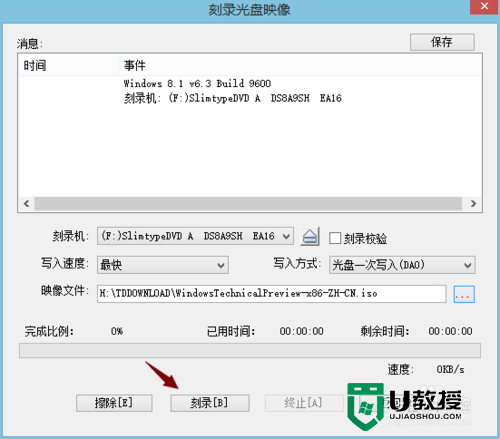
7、刻录好的后,再放入到光驱内,然后在COMS中设置为光驱启动就可以启动这个安装的WIN10的光盘了。从而可以安装下去。
上面就跟大家分享了【w10电脑系统安装盘怎么刻录】大家肯定都已经掌握得差不多了吧?其实别看方法好像很难的样子,但是实际操作起来大家就会发现,其实这个方法还蛮简单的嘛。如果有其他的电脑系统u盘安装疑问的话,也欢迎大家上u教授查看相关的教程。